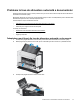HP Scanjet N9120 / Flow N9120 User Guide
4. Reporniţi computerul.
5. Dacă problema persistă, este posibil ca butoanele să fie dezactivate în afara software-ului de scanare HP.
Încercaţi următoarea procedură:
a. Deschideţi Control Panel (Panoul de control), selectaţi Scanners and Cameras (Scanare şi camere
foto), apoi selectaţi modelul de scaner din listă.
b.Afişarea proprietăţilor scanerului:
• Windows 2000: Faceţi clic pe Properties (Proprietăţi).
•Windows XP şi Vista: Faceţi clic dreapta pe modelul scanerului şi apoi faceţi clic pe Properties
(Proprietăţi).
c.Examinaţi setarea butoanelor pentru scanerul dvs:
• Windows 2000: Asiguraţi-vă că opţiunea Disable Device Events (Dezactivare evenimente
dispozitiv) nu este selectată.
•Windows XP şi Vista: Asiguraţi-vă că opţiunea Take No Action (Nicio acţiune) nu este selectată.
Când se apasă un buton se deschide un program neaşteptat
Notă Setările butoanelor Scanare şi Copiere pot fi schimbate din HP Scanner Tools Utility (Utilitar
instrumente scaner HP). Nu puteţi schimba setările pentru butoanele Anulare, Instrumente sau
Economisire energie.
După fiecare pas, apăsaţi un buton pentru a vedea dacă funcţionează corect. Dacă problema persistă, treceţi la
pasul următor.
1. Din fila Buttons butoane a HP Scanner Tools Utility (Utilitarului instrumente scaner HP), stabiliţi asocierile
pentru Scanner Front Panel Buttons (Butoanele panoului frontal al scanerului). Dacă este necesar,
schimbaţi software-ul care este atribuit unui buton.
2. Verificaţi dacă programul aşteptat este instalat pe computer căutând în meniul Start.
Dacă este necesar, instalaţi programul.
3. Dacă problema persistă, este posibil ca butoanele să fie dezactivate în afara HP Scanner Tools Utility
(Utilitar instrumente scaner HP). Încercaţi următoarea procedură:
a. Deschideţi Control Panel (Panou de control), selectaţi Scanners and Cameras (Scanere şi aparate
foto), apoi selectaţi modelul de scaner din listă.
b.Afişarea proprietăţilor scanerului:
• Windows 2000: Faceţi clic pe Properties (Proprietăţi).
•Windows XP şi Vista: Faceţi
cl
ic dreapta pe modelul scanerului şi apoi faceţi clic pe Properties
(Proprietăţi).
c.Asiguraţi-vă că opţiunea Start this program (Pornirea acestui program) este selectată şi că este
selectată aplicaţia corectă în lista verticală.
Este folosit un profil greşit când se apasă un buton Scanare
Dacă folosiţi HP Smart Document Scan Software (Software-ul de scanare document HP Smart), folosiţi HP
Scanner Tools Utility (Utilitarul instrumente scaner HP) pentru a stabili ce profil HP Smart Document Scan
Software (Software de scanare document HP Smart) este atribuit butonului Scanare. Dacă este necesar, resetaţi
profilul atribuit pentru buton.
Notă Puteţi de asemenea să atribuiţi un profil HP Smart Document Scan Software (Software de scanare
document HP Smart) butonului Copiere.
Dacă folosiţi alt software de scanare, consultaţi ajutorul online pentru acel program.
Consultaţi, de asemenea
•
Asocierea unui buton de pornire rapidă cu software-ul de scanare
Capitol 4
32 Depanarea